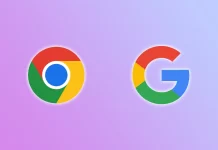I dagens verden har Wi-Fi blitt en viktig del av livene våre. Det hjelper oss med å holde oss tilkoblet internett og holde tritt med de daglige gjøremålene våre. Det kan imidlertid være vanskelig å koble til Wi-Fi hvis du må dele passordet med andre. Den gode nyheten er at iPhone har en funksjon som lar Apple-brukere dele Wi-Fi-passord med andre Apple-enheter. Det vil være enkelt å gjøre dette.
Hvordan dele Wi-Fi-passord på iPhone til andre Apple-enheter
Deling av Wi-Fi-passord mellom Apple-enheter er en praktisk måte for venner og familie å få tilgang til Wi-Fi-nettverket ditt uten å avsløre passordet ditt. Med Apples brukervennlige grensesnitt er det raskt og enkelt å dele Wi-Fi-passordet ditt fra iPhone til en annen Apple-enhet. Slik deler du Wi-Fi-passordet ditt på iPhone med andre Apple-enheter:
- Forsikre deg om at Apple-ID-en din er i kontaktlisten til personen du deler Wi-Fi-passordet med. Dette er viktig fordi det vil gjøre det mulig for den andre personens enhet å identifisere deg og aktivere passorddeling.
- Gå til Innstillinger på iPhone, og trykk på Bluetooth. Kontroller glidebryteren øverst på skjermen for å sikre at Bluetooth er slått på.
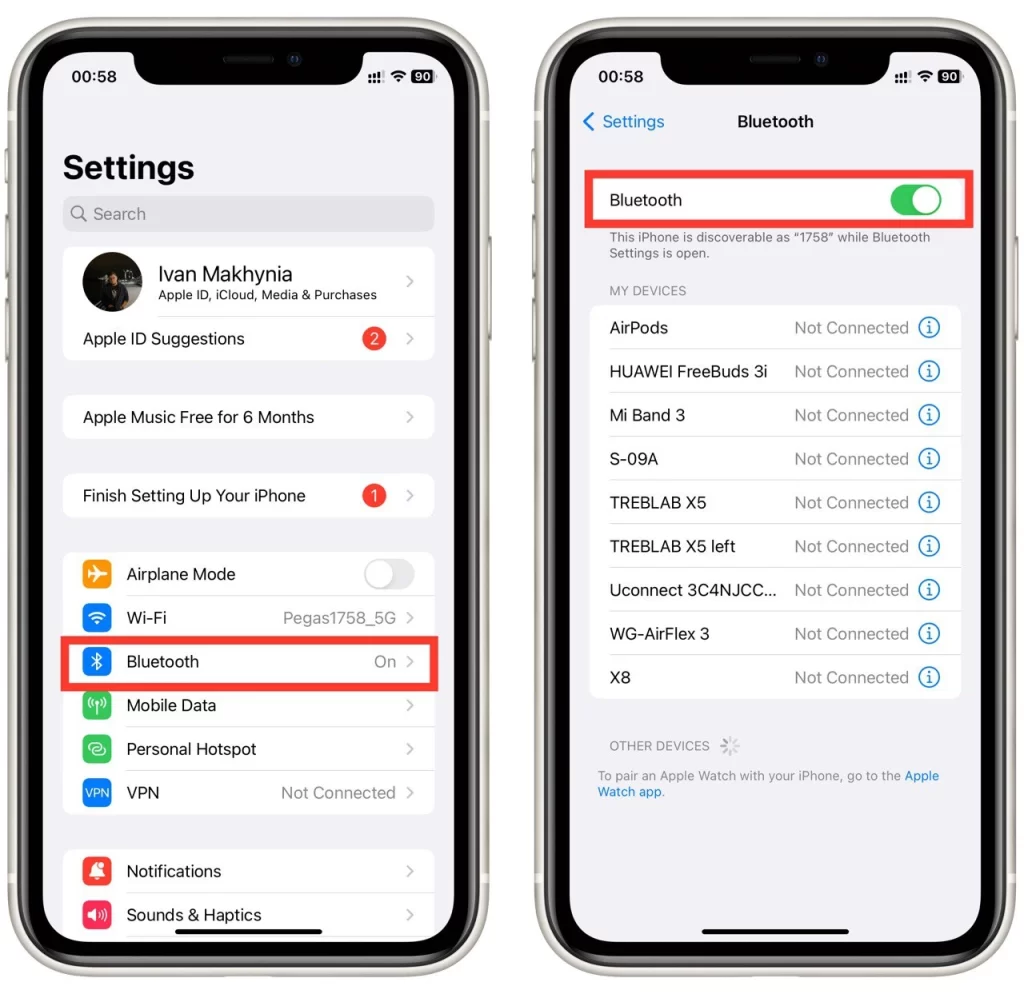
- Deretter går du tilbake til Innstillinger og trykker på Wi-Fi. Slå på Wi-Fi og logg på Wi-Fi-nettverket ditt. Du kan hoppe over dette trinnet hvis iPhone logger på Wi-Fi-nettverket ditt automatisk.
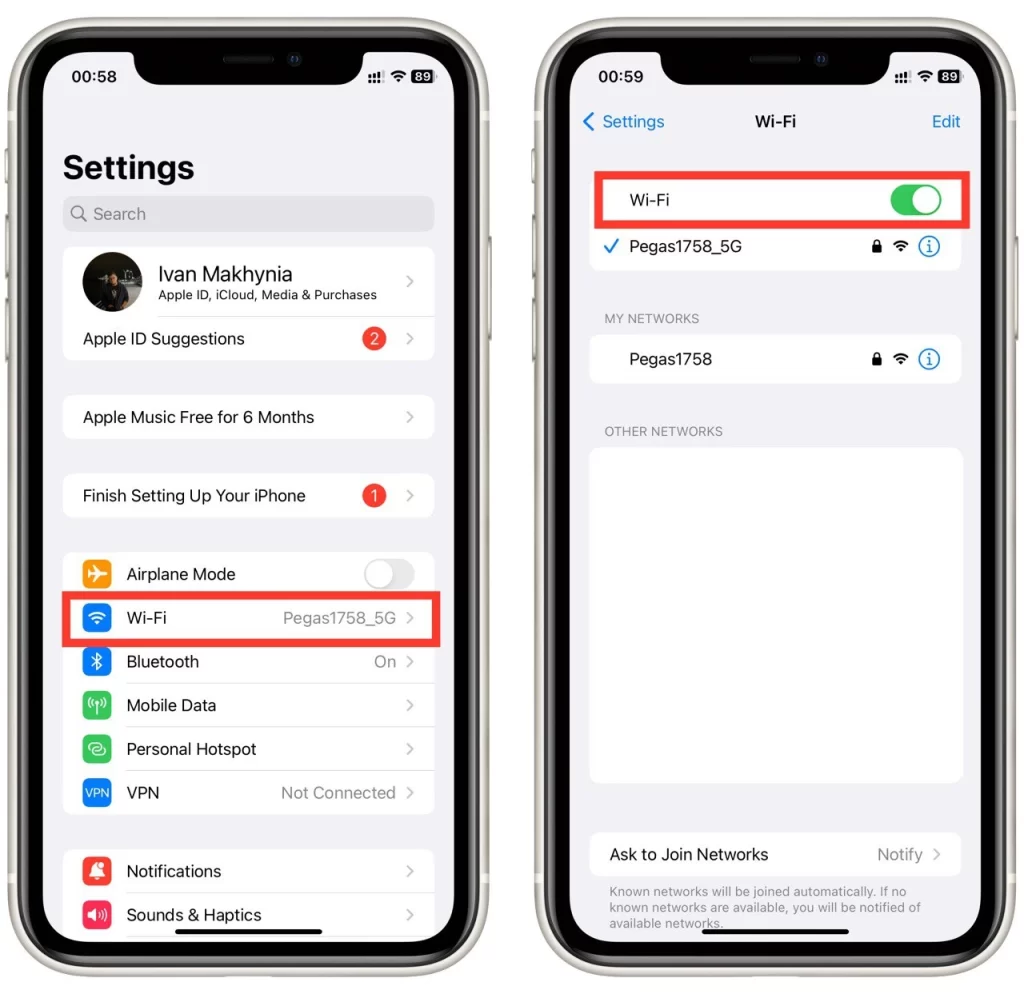
- På den andre Apple-enheten som trenger Wi-Fi-passordet, går du til Innstillinger og trykker på Wi-Fi. For Mac-datamaskiner trykker du på Wi-Fi-ikonet øverst til høyre på skjermen og velger et Wi-Fi-nettverk fra rullegardinmenyen.
- Velg det samme Wi-Fi-nettverket som iPhonen som skal dele passordet, allerede er koblet til.
- Ikke skriv inn passordet når du blir bedt om det. Vent i stedet til popup-vinduet vises.
- Et popup-vindu på iPhone som allerede er koblet til Wi-Fi-nettverket, vises og spør om du vil dele Wi-Fi-passordet. Trykk på Del passord.
- Forsikre deg om at de to iPhonene er innenfor Bluetooth-rekkevidde. Den andre Apple-enheten vil da motta passordet og kunne koble seg til Wi-Fi-nettverket.
Det er viktig å merke seg at begge enhetene må ha Wi-Fi og Bluetooth slått på og være i nærheten av hverandre for at passorddeling skal fungere. Hvis du har problemer med å dele Wi-Fi-passordet, må du sørge for at begge enhetene er koblet til samme Wi-Fi-nettverk og prøve på nytt.
I tillegg til å dele Wi-Fi-passord mellom Apple-enheter, tilbyr Apple også andre sikkerhetsfunksjoner, for eksempel iCloud nøkkelring, som lar deg lagre og synkronisere passord mellom Apple-enhetene dine på en sikker måte. Dette gjør det enkelt å logge på favorittnettstedene og -appene dine på alle Apple-enhetene dine uten å huske passordene dine.
Hva gjør du hvis du har problemer med å dele Wi-Fi?
Deling av Wi-Fi-passord mellom Apple-enheter er vanligvis en smidig og enkel prosess. Det finnes imidlertid tilfeller der du kan støte på problemer eller feil. Her er noen trinn du kan ta for å feilsøke problemer med deling av Wi-Fi-passord:
- Kontroller at Wi-Fi og Bluetooth er slått på: Begge enhetene trenger Wi-Fi og Bluetooth for å dele et Wi-Fi-passord mellom Apple-enheter. Kontroller at begge er aktivert ved å gå til Innstillinger > Wi-Fi og Innstillinger > Bluetooth.
- Sørg for at begge enhetene er innenfor rekkevidde: Enhetene må være nær hverandre for at passorddeling skal fungere. Hvis enhetene er for langt fra hverandre, flytter du dem nærmere og prøver på nytt.
- Sørg for at begge enhetene bruker det nyeste operativsystemet: Apples Wi-Fi-passorddelingsfunksjon er tilgjengelig på enheter som kjører iOS 11 eller nyere og macOS Sierra eller nyere. Sørg for at begge enhetene er oppdatert til den nyeste versjonen av operativsystemet.
- Bekreft at Apple-ID-en er lagt til i kontaktlisten: Før du deler Wi-Fi-passordet, må du sørge for at Apple-ID-en din er lagt til i kontaktlisten til personen du deler passordet med. Dette vil gjøre det mulig for enheten deres å identifisere deg og aktivere passorddeling.
- Tilbakestill nettverksinnstillingene: Hvis du fortsatt har problemer med å dele Wi-Fi-passordet, kan det hjelpe å tilbakestille nettverksinnstillingene. Gå til Innstillinger > Generelt > Tilbakestill > Tilbakestill nettverksinnstillinger. Dette vil slette alle lagrede Wi-Fi-nettverk og passord, så du må angi dem på nytt.
- Bruk den manuelle metoden: Hvis alt annet mislykkes, kan du alltid dele Wi-Fi-passordet manuelt. Skriv ned passordet og skriv det inn manuelt på den andre enheten.
Deling av Wi-Fi-passord mellom Apple-enheter er en flott funksjon som gjør det enkelt å gi venner og familie tilgang til Wi-Fi-nettverket ditt uten å avsløre passordet ditt. Ved å følge disse trinnene bør du kunne feilsøke eventuelle problemer som kan oppstå, og få enhetene dine raskt og enkelt tilkoblet.
Hvordan sjekke Wi-Fi-passord for tilkoblet nettverk på iPhone
Hvis du trenger å sjekke Wi-Fi-passordet for et nettverk som iPhone er koblet til, er det flere måter å gjøre det på. Her er fremgangsmåten for å sjekke Wi-Fi-passordet for et tilkoblet nettverk på en iPhone:
- På iPhone går du til Innstillinger og trykker på Wi-Fi-fanen.
- Trykk på ikonet (i) ved siden av Wi-Fi-nettverket du er koblet til.
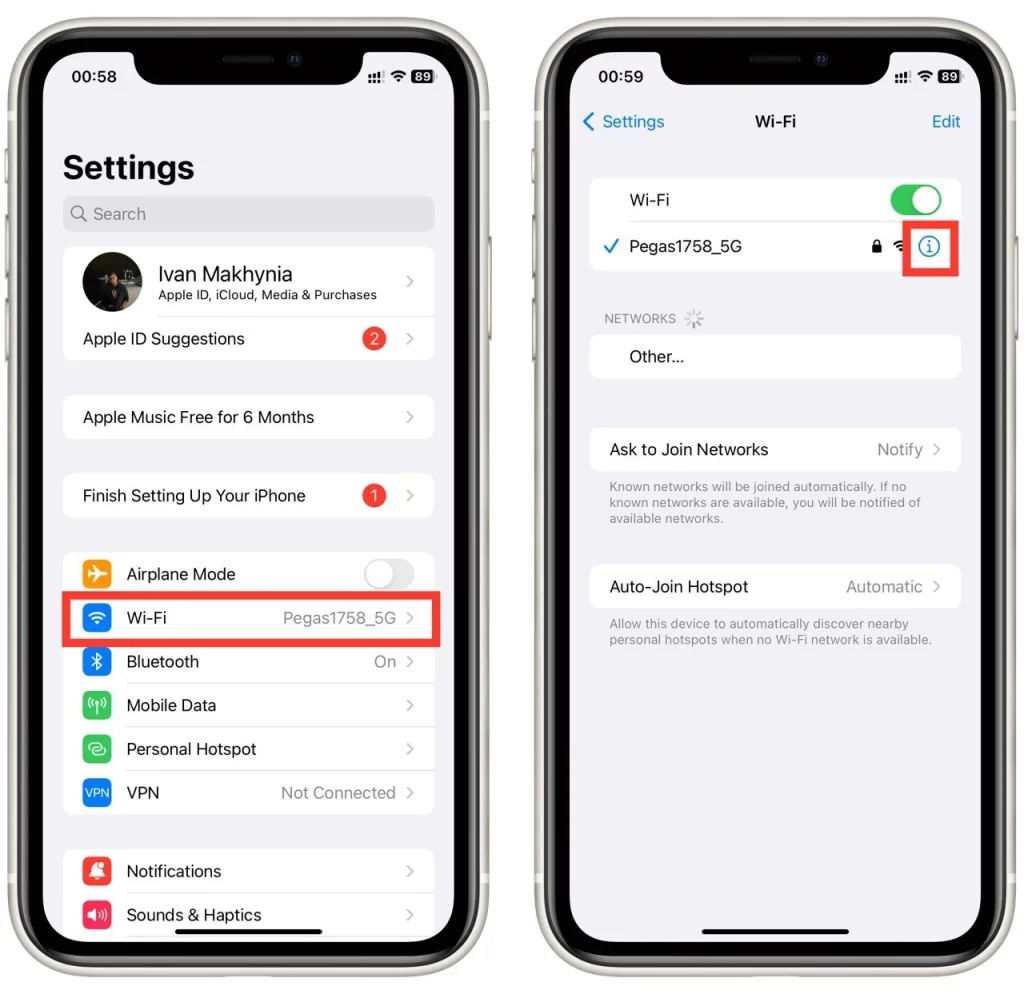
- Trykk deretter på feltet Passord.
- Autentiser med Touch ID eller Face ID hvis du blir bedt om det.
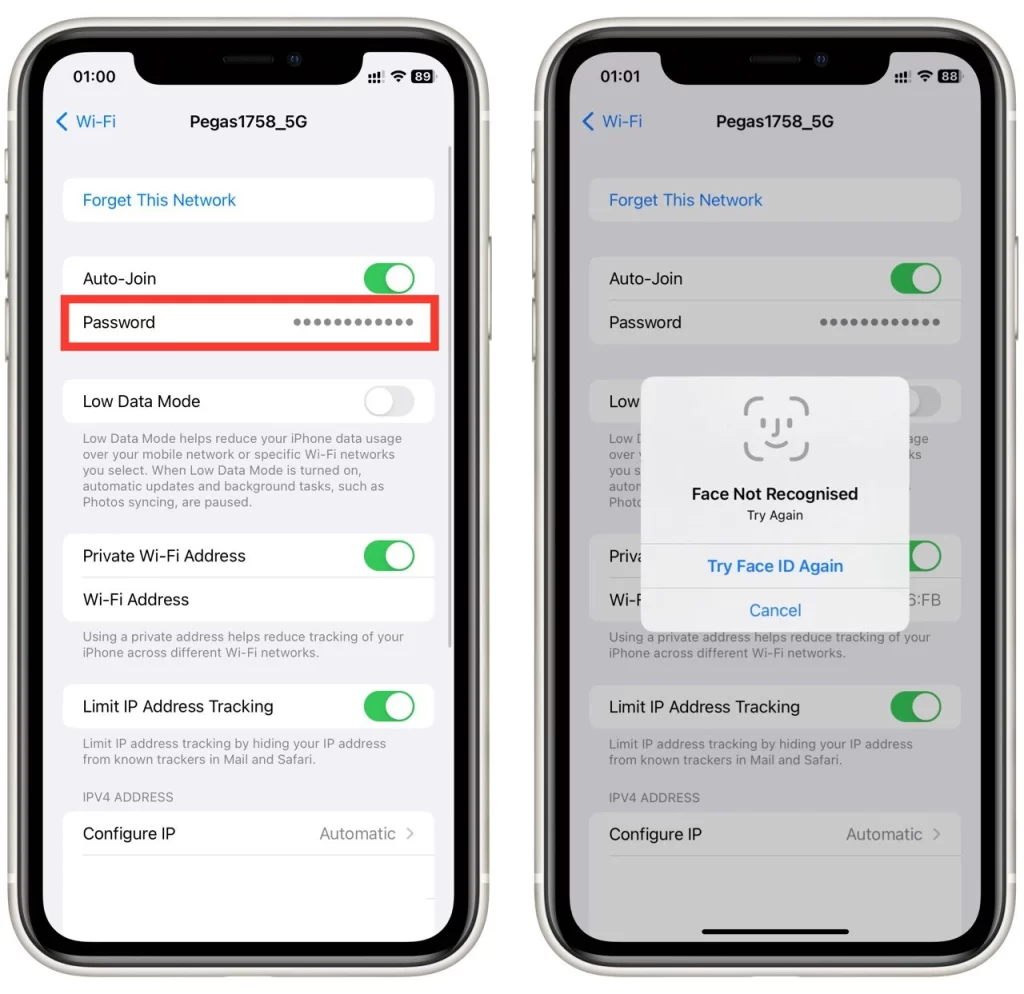
- Passordet for Wi-Fi-nettverket vises på skjermen.
Ved å følge disse instruksjonene kan du raskt sjekke Wi-Fi-passordet for det tilkoblede nettverket på iPhone uten ekstra programvare. Denne metoden er enkel og kan fullføres raskt. Bare husk at du må autentisere deg med Touch ID eller Face ID, hvis du blir bedt om det, for å få tilgang til passordet.